怎么更改win7系统硬盘模式的方法
发布时间:2018-06-06 19:02:02 浏览数: 小编:fan
怎么更改硬盘模式呢?小编这里为大家带来关于更改win7硬盘模式的方法,大家知道,在硬盘安装的时候常常会需要修改win7系统bois中的硬盘模式,但很多朋友却不知道如何修改,接下来就跟系统族的小族同学一起来看看吧!
推荐:番茄花园win7系统下载
一、修改注册表
1、在win7开始菜单中找到并点击“运行”,键入regedit命令打开注册表编辑器;
2、在注册表中依次找到HKEY_LOCAL_MACHINESystemCurrentControlSetServicesMsahci下的Start子键;
3、鼠标右键 “名称”列中的“Start”,选择“修改”,在“数值数据”框中,键入“0”( IDE转AHCI,修改为“0”,AHCI转IDE,修改成“2”),点击“确定”退出。
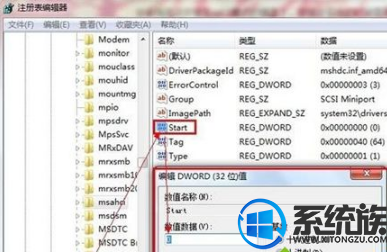
二、重启计算机,进入bios,将IDE模式改为ahci,或者有的机子是SATA MODE---enable

三、由于Win7系统自带AHCI驱动程序,重启开机后会自动安装。
提示:如若第一步失误,那么进行“第二步”后就就会出现蓝屏并自动重启不能进入系统,因此大家在第一步时要小心谨慎!
更改WIN7硬盘模式的方法就跟大家分享到这里,更多资讯关注系统族,感谢大家对系统族的关注与支持!
推荐:番茄花园win7系统下载
一、修改注册表
1、在win7开始菜单中找到并点击“运行”,键入regedit命令打开注册表编辑器;
2、在注册表中依次找到HKEY_LOCAL_MACHINESystemCurrentControlSetServicesMsahci下的Start子键;
3、鼠标右键 “名称”列中的“Start”,选择“修改”,在“数值数据”框中,键入“0”( IDE转AHCI,修改为“0”,AHCI转IDE,修改成“2”),点击“确定”退出。
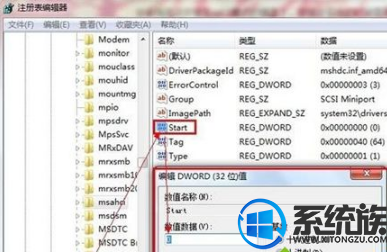
二、重启计算机,进入bios,将IDE模式改为ahci,或者有的机子是SATA MODE---enable

三、由于Win7系统自带AHCI驱动程序,重启开机后会自动安装。
提示:如若第一步失误,那么进行“第二步”后就就会出现蓝屏并自动重启不能进入系统,因此大家在第一步时要小心谨慎!
更改WIN7硬盘模式的方法就跟大家分享到这里,更多资讯关注系统族,感谢大家对系统族的关注与支持!


















